Videoyu Hızlı İleri Alma veya Hızlandırmanın 5 Yolu
Bu yazı, 5 etkili yöntemi kapsamaktadır. videoyu hızlandırmak farklı cihazlarda. Bir videoyu iPhone, iPad, Android telefon, Windows PC ve Mac'te kolayca ileri sarmak için ilgili kılavuzu takip edebilirsiniz.
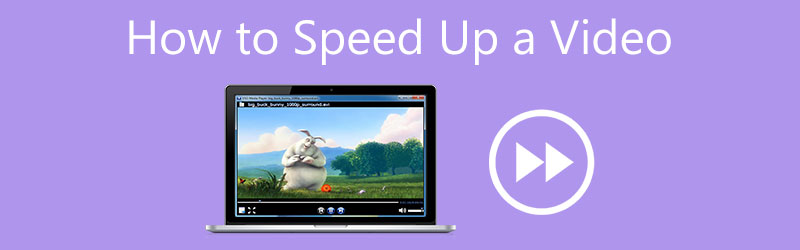
- REHBER LİSTESİ
- Bölüm 1. Bilgisayardaki Videoyu Hızlandırma
- Bölüm 2. iPhone'da Videoyu Hızlandırma
- Bölüm 3. Android Telefonda Bir Videoyu Hızlı İleri Sarın
- Bölüm 4. VLC Kullanarak Videonun Daha Hızlı Oynatılmasını Sağlayın
- Bölüm 5. Çevrimiçi Ücretsiz Bir Videoyu Hızlandırın
- Bölüm 6. Video Hızlandırmayla İlgili SSS
Bölüm 1. Windows 11/10/8/7 PC ve Mac'te Videoyu Hızlandırmanın Kolay Yolu
Bilgisayarınızda bir video düzenlerken ve videoyu hızlandırmak veya yavaşlatmak gibi video oynatma hızını değiştirmek istediğinizde, güçlü video düzenleme ve dönüştürme yazılımına güvenebilirsiniz. Video Dönüştürücü Ultimate. Hem Mac hem de Windows 11/10/8/7 PC'de iyi çalışır. Bir videoyu kolayca hızlandırmanız için bir Video Hız Kontrol aracı vardır. Videonuzun daha hızlı oynatılmasını sağlamak için ücretsiz olarak indirebilir ve aşağıdaki adımları takip edebilirsiniz.
Bu Video Converter Ultimate'ı başlatın ve Araç Kutusu Daha fazla araç görüntülemek için sekmeyi tıklayın. Burada bulabilir ve açabilirsiniz Video Hız Kontrol Cihazı.

İçinde Video Hız Kontrol Cihazı pencerede büyük olanı tıklayın artı Video dosyanızı eklemek için orta kısımdaki düğmeyi tıklayın. MP4, FLV, AVI, MKV, MOV, WMV, M4V ve diğerleri gibi sık kullanılan tüm formatlardaki 8K/5K/4K, 1080p/720p HD ve SD videoları yüksek düzeyde destekler. Ayrıca içe aktardığınız videonuz için dosya boyutu sınırı yoktur.
Bir video yükledikten sonra, yerleşik bir medya oynatıcı, önizleme penceresi aracılığıyla videoyu sizin için oynatmaya başlayacaktır. Gördüğünüz gibi videoyu hızlandırmanız veya yavaşlatmanız için 10 adet video oynatma hızı seçeneği sunuyor. Videonun daha hızlı oynatılmasını sağlamak için ihtiyacınıza göre 1,25X, 1,5X, 2X, 4X veya 8X hızını seçebilirsiniz. Belirli bir seçeneği seçtikten sonra hız değişikliklerini önizlemenize izin verilir.

Bu video hızı seçeneklerinin altında video dosyanızı yeniden adlandırabilir, çeşitli çıkış video ve ses ayarlarını özelleştirebilir ve bir hedef klasör seçebilirsiniz. Daha sonra üzerine tıklayın İhracat Düzenlenen bu videoyu bilgisayarınıza kaydetmek için düğmesine basın.

Bölüm 2. iMovie Kullanarak iPhone, iPad ve Mac'te Bir Videoyu Hızlı İleri Alma
Bir Apple kullanıcısı olarak iMovie'de bir videoyu nasıl hızlandıracağınızı merak ediyor olabilirsiniz. Bu bölüm size iMovie'yi kullanarak iPhone, iPad ve Mac'te bir videoyu nasıl hızlandıracağınızı gösterecektir.
Mac'te videoyu hızlandırın
Varsayılan video düzenleyici olarak iMovie, Mac'e önceden yüklenmiştir. Bir videoyu hızlı ileri sarmak veya ağır çekime almak istediğinizde iMovie'yi doğrudan Mac'inizde başlatabilirsiniz. Yeni bir proje oluşturun, videonuzu bu projeye aktarın ve ardından zaman çizelgesine sürükleyin.
Bulun Hız önizleme penceresinin üzerindeki düğme. Daha fazla hız kontrolü göstermek için üzerine tıklayın. Bundan sonra video klibinizde bir kaplumbağa veya tavşan simgesi görünecek ve üst kısımda bir hız kaydırıcısının göründüğünü görebilirsiniz. iMovie'de bir videoyu serbestçe hızlandırabilirsiniz.
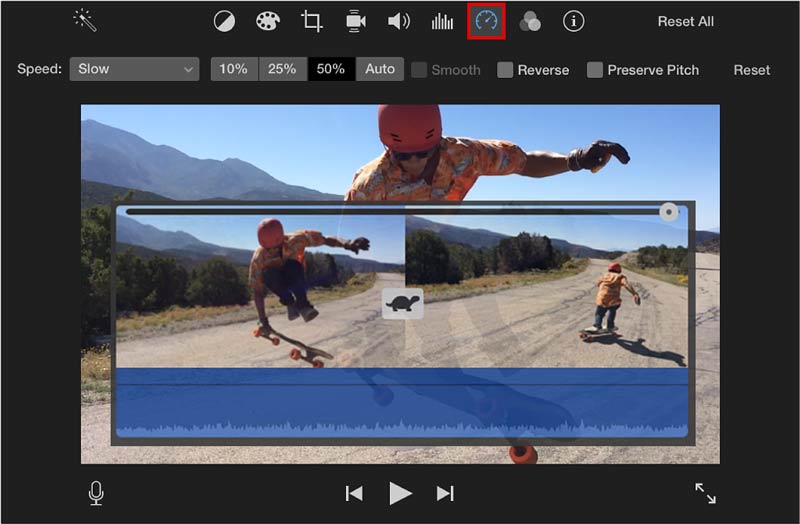
iPhone'da videoyu hızlandırın
App Store'a gidin ve önce iMovie uygulamasını iPhone'unuza ücretsiz yükleyin. Açın ve ardından yeni bir proje oluşturun. üzerine dokunabilirsiniz Film video klibinizi seçme seçeneğine ve ardından Film Oluştur iMovie'ye yüklemek için düğmesine basın.
Düzenleme seçeneklerini görüntülemek için zaman çizelgesinde video klibinize dokunun. Şunu seçebilirsiniz: hız Videonun daha hızlı oynatılmasını sağlamak için alt ekrandaki simge. Bir videoyu 2 kata kadar hızlı ileri sarmanıza izin verilir. Musluk Tamamlamak sol üst köşede. Daha sonra öğesine dokunun Paylaşmak düğmesini seçin ve Videoyu Kaydet iPhone'unuzda saklama seçeneği.
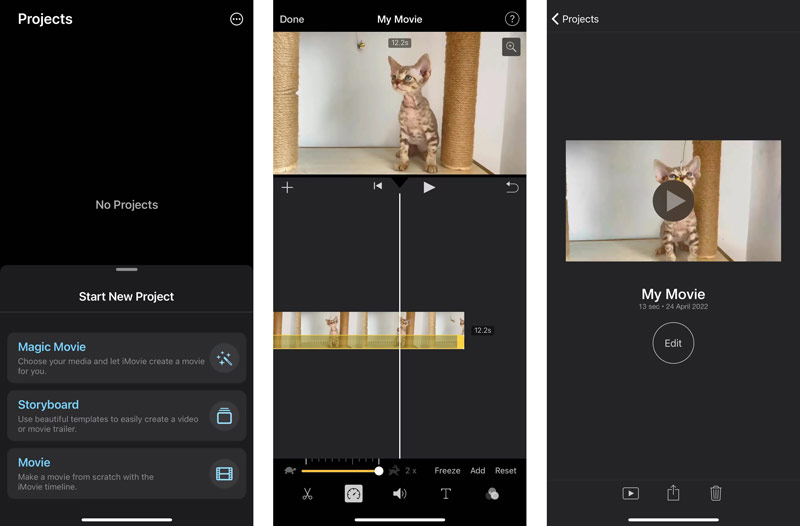
Bölüm 3. Android Telefonunuzda Bir Video Nasıl Hızlandırılır
Bir Android kullanıcısı olarak Google Play Store'dan videoyu hızlandırmak için uygun bir uygulama bulmanız gerekir. Hangisini kullanmanız gerektiğini bilmiyorsanız popüler olanı verebilirsiniz. Video Hızı uygulamayı deneyin.
Video Hızı, video oynatma hızını değiştirmek için özel olarak tasarlanmıştır. Bir Android cihazdaki videoları kolaylıkla hızlandırmanıza veya yavaşlatmanıza olanak tanır. MP4, MOV, FLV, AVI, WMV, MKV, 3GP, MPG, M4V, WebM ve daha fazlası gibi çoğu video formatı desteklenir.
Google Play'den ücretsiz yükleyebilir ve ardından açabilirsiniz. Video Speed uygulamasına Android telefonunuzdaki videoları ziyaret etmesi için yetki verin ve ardından video klibinizi buna ekleyin.
Bir videoyu 1,25X, 1,5X, 1,75X, 2X, 2,25X, 2,50X, 2,75X, 3X veya 4,0X'e hızlı ileri sarmanızı sağlar. Üstelik ağır çekimde video oluşturmanıza da olanak tanır.
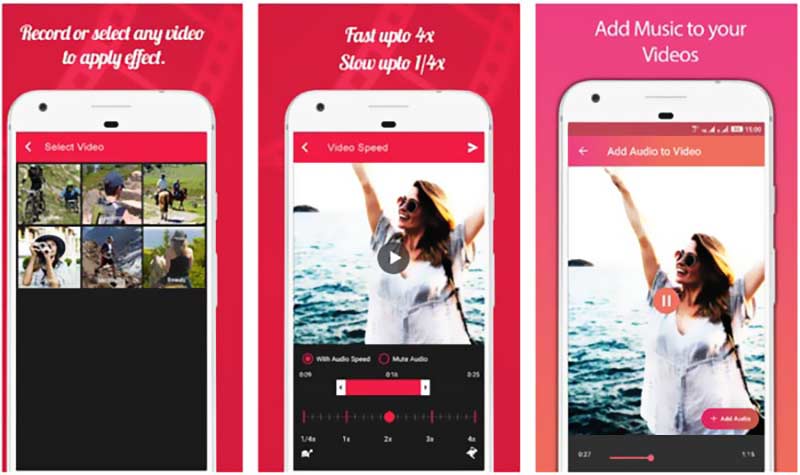
Bölüm 4. VLC Media Player'da Videonun Daha Hızlı Oynatılması Nasıl Yapılır
Daha iyi görüntüleme için videoyu yalnızca hızlandırmak veya yavaşlatmak istiyorsanız, medya oynatıcısında video oynatma hızını doğrudan değiştirebilirsiniz. Yaygın olarak kullanılan birçok video oynatıcı, VLC Media Player, RealPlayer, PotPlayer ve daha fazlası gibi bir videoyu kolaylıkla ileri sarmanıza olanak tanır. Bu bölüm size VLC kullanarak bir videoyu nasıl hızlandıracağınızı anlatacaktır.
Bilgisayarınıza VLC Media Player'ı indirin, yükleyin ve çalıştırın. Windows, macOS ve Linux ile uyumludur. Girdikten sonra üstteki butona tıklayın Medya menüsünü seçin ve ardından Açık dosya video dosyanızı yükleme seçeneği.
VLC'de bir videoyu hızlandırmak için Geri çalma menüsünü seçin Hız seçeneğini seçin ve ardından bu videoyu oynatmak için uygun bir hız seçin. Ayrıca şunları kullanabilirsiniz: Daha hızlı Bir videoyu kolayca hızlı ileri sarmak için.
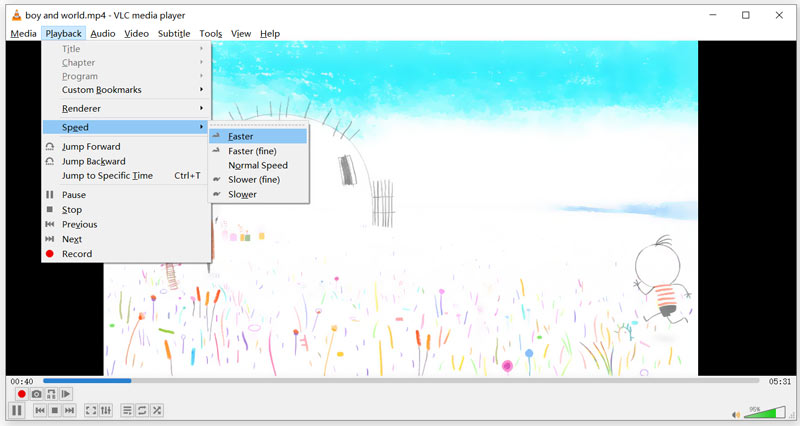
Bölüm 5. Ücretsiz Çevrimiçi Video Hız Kontrol Cihazıyla Video Nasıl Hızlandırılır
Küçük bir video klibin oynatma hızını değiştirmek istediğinizde bazı ücretsiz çevrimiçi araçlara güvenebilirsiniz. İnternette, bir videoyu doğrudan web tarayıcınızda hızlandırmanıza yardımcı olabilecek birçok çevrimiçi video hız kontrol cihazı bulunmaktadır. Burada popüler olanı alıyoruz 123uygulama Bir videoyu çevrimiçi olarak nasıl hızlı ileri saracağınızı gösteren bir örnek olarak.
Web tarayıcınızda 123APPS resmi web sitesine gidin. Oraya vardığınızda, açılır listeden Video Araçları, seç Hızı Değiştir seçenek. Daha sonra bir yere götürüleceksiniz Video Hızını Değiştir sayfa. Burada şuraya tıklayabilirsiniz: Açık dosya Video dosyanızı yüklemek için düğmesine basın. Ayrıca Dropbox, Dropbox'tan bir videoyu hızlandırabilir veya çevrimiçi bir videoyu URL'si aracılığıyla hızlı ileri sarabilirsiniz.

Yüklemeden sonra, ihtiyacınıza göre videoyu hızlandırmak veya yavaşlatmak için video hızı kontrol çubuğunu sürükleyebilirsiniz. Bunu kullanarak bir videoyu 4 kata kadar hızlı ileri sarmanıza izin verilir.
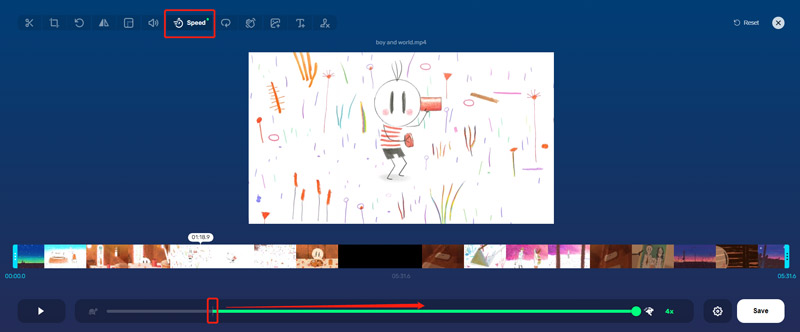
Tıkla Ayarlar Uygun bir çıktı formatı seçmek için Kaydet düğmesinin yanındaki simgeyi seçin. Daha sonra üzerine tıklayın Kaydetmek İşleminizi onaylamak için düğmesine basın. Bu çevrimiçi video hız kontrol cihazı, herhangi bir hesaba kaydolmanızı ve oturum açmanızı gerektirmez. Üstelik, düzenlediğiniz videoya filigran eklemez.
Bölüm 6. Video Hızlandırmayla İlgili SSS
1. TikTok'ta 2X video nasıl çekilir?
Cihazınızda TikTok uygulamasını açın ve video kaydetmeye başlamak için + düğmesine dokunun. Ekranın sağ tarafındaki Hız seçeneğini bulun ve 5 hız seçeneğini görüntülemek için üzerine dokunun. Onlardan TikTok'ta yeni bir video çekmek için 2X'i kullanabilirsiniz.
2. Bir YouTube videosunu nasıl hızlandırabilirim?
YouTube, video oynatma hızını özgürce değiştirebilmeniz için bir Oynatma hızı özelliğiyle tasarlanmıştır. YouTube'da bir video açtığınızda, video oynatma penceresine tıklayarak Ayarlar düğmesini görüntüleyebilirsiniz. Üzerine tıklayın ve ardından Oynatma hızı seçeneğini seçin. Bundan sonra YouTube videosunu hızlandırabilir veya yavaşlatabilirsiniz.
3. Bir videoyu 10X hıza nasıl hızlandırabilirim?
Çoğu video hız kontrol cihazı, bir videoyu doğrudan 10X'e kadar hızlandırmanıza izin vermez. Bunun yerine, bir videoyu 5X'e kadar hızlı ileri sarabilir ve ardından video hızını iki katına çıkarabilirsiniz.
Çözüm
Bu yazıdan 5 faydalı yöntemi öğrenebilirsiniz. videoyu hızlandırmak iPhone, iPad, Android telefon veya bilgisayarda. Üstelik bunları bir videoyu kolaylıkla yavaşlatmak için kullanabilirsiniz. Video hızı değişimi hakkında daha fazla soru için bize mesaj bırakabilirsiniz.
Bu yazı hakkında ne düşünüyorsunuz? Bu gönderiyi derecelendirmek için tıklayın.
Harika
Değerlendirme: 4.8 / 5 (dayalı 354 oylar)
Daha Fazla Çözüm Bul
Kolaj Videosu – Kolaj Videoları Oluşturmak için 4 Video Kolaj Uygulaması iPhone, Android, Bilgisayar ve Çevrimiçi Ortamda Videoya Müzik Ekleme iPhone, Android ve Mac/PC'de Çevrimiçi Video Nasıl Kırpılır En İyi 5 Fotoğraf/Videodan GIF'e Dönüştürücülerle GIF Nasıl Yapılır Videoyu Ters Çevir – iPhone/Android/Bilgisayarda Videoyu Ters Çevirme iPhone, Android, Online ve Mac/PC'de Video Nasıl Hızlandırılırİlgili Makaleler
- Videoyu düzenle
- Kolaj Videosu Kolaj Videoları Oluşturmak için 4 Video Kolaj Uygulaması
- Video Kırpmanın 5 Yolu
- Videoya Altyazı Eklemenin 3 Farklı Yolu
- Web, E-posta, Discord, WhatsApp veya YouTube için Videoyu Sıkıştırın
- Videoyu Hızlı İleri Alma veya Hızlandırmanın 5 Yolu
- Ağır Çekim Video Nasıl Düzenlenir
- Video Nasıl Kırpılır
- Videoya Filtre Ekleme ve Koyma
- Bir Video Düzenleyici veya Video Oynatıcıyla Düzgün Bir Şekilde Nasıl Aydınlatılır
- Mac Kullanıcıları için En İyi 8 Video Düzenleme Uygulaması



